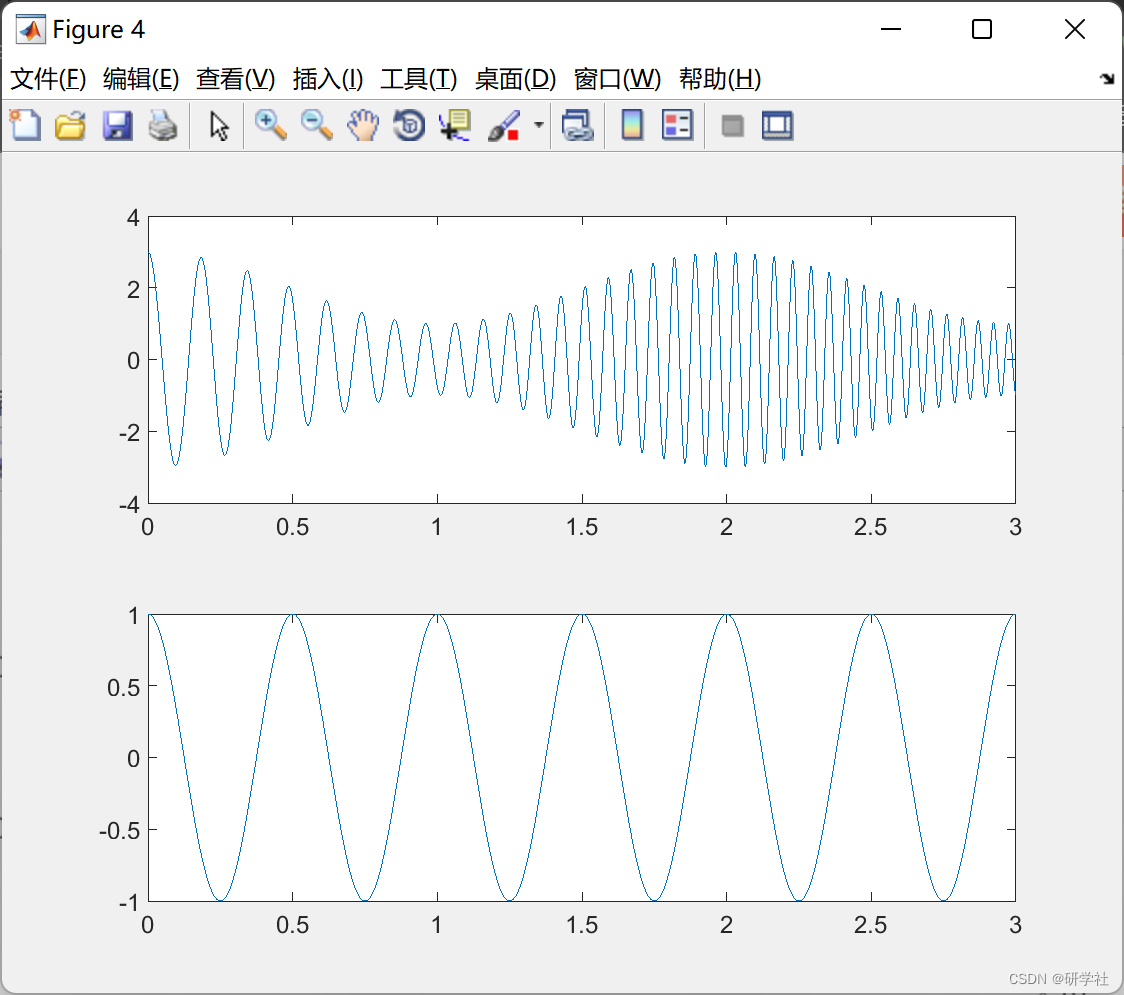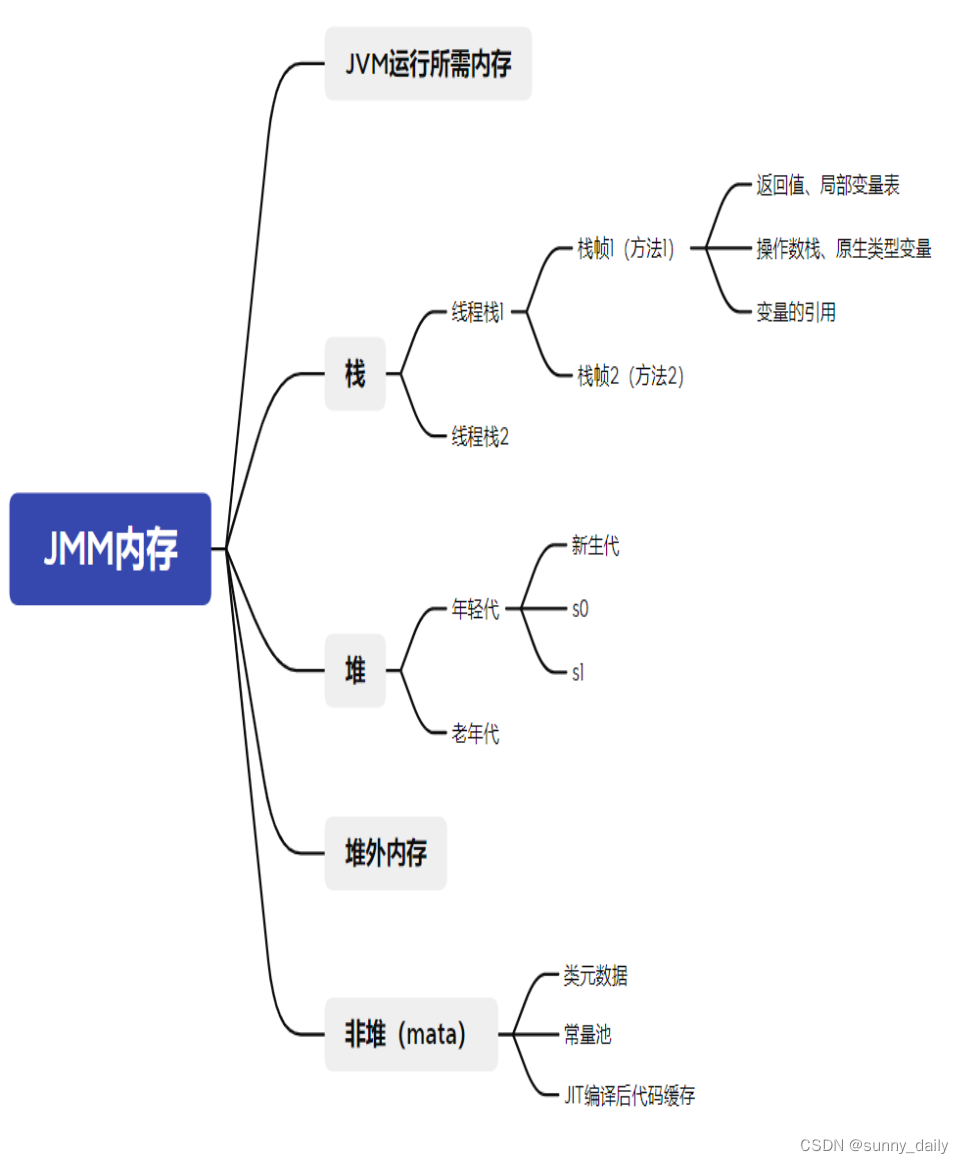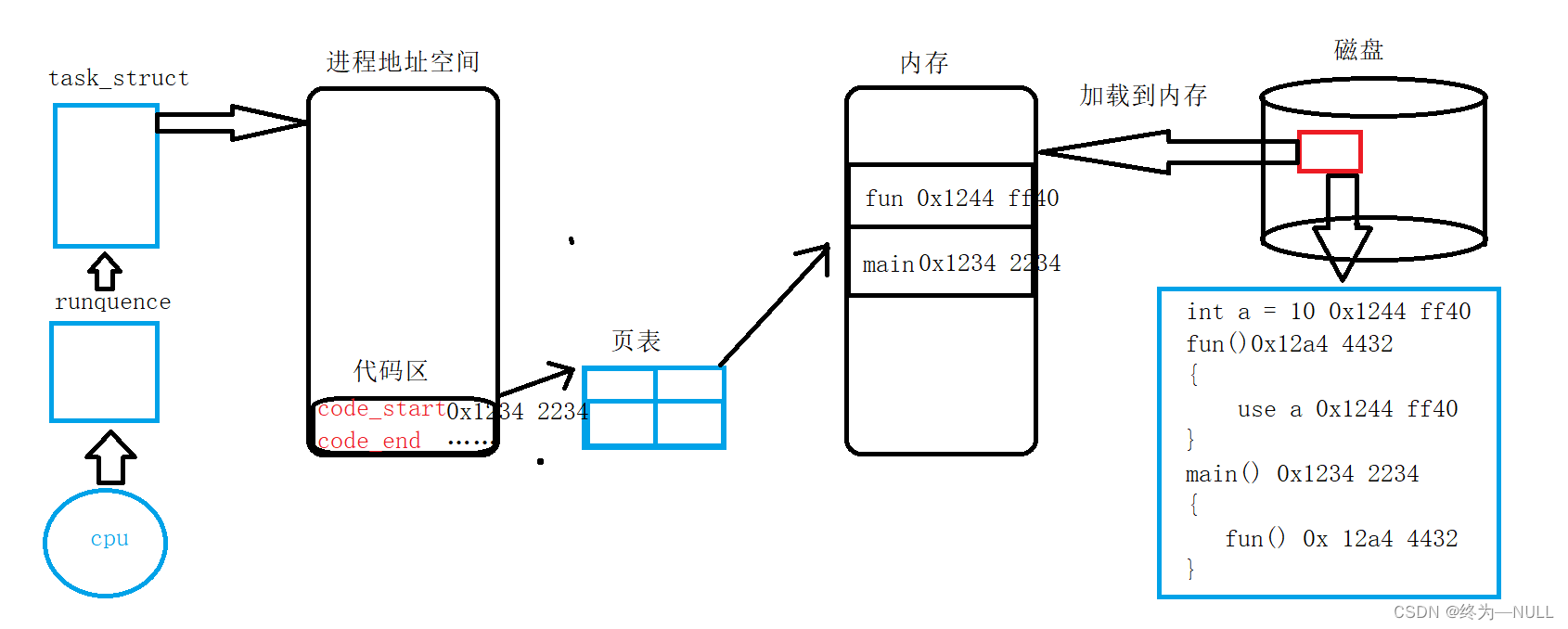pythonUI自动化测试selenium安装使用
- 一、selenium
- 二、安装
- 1. selenium其实虽然称之为工具,但是实际是python中一个库
- 2.安装浏览器
- 3.下载浏览器驱动
- 三、元素定位
- 1.常见的元素定位方式
- 2.打开浏览器
- 3.设置最大行
- 4.设置隐式等待
- 5.打开网页
- 6.点击 登录 按钮
- 7.设置等待
- 8.用户名
- 9.密码
- 10.点击 登录 按钮
使用UI自动化测试就是用代码模拟人的操作(点击、输入、滑动、下拉选择、浏览)
-
web 网站
QTP、selenium
-
pc端软件
用的少
-
移动端
appium
一、selenium
用于完成web网页自动化测试,
selenium(化学元素:硒), 不得不提QTP的工具,2004年左右开始出现,qtp(汞)收费的,不开源,所以就使用成本比较高,
硒可以解汞的毒
- selenium1.0
- selenium2.0
- selenium3.0
2016年出现的这个版本,
selenium IDE:提供了将操作转换为代码的功能,会记录人的动作,转换为selenium代码
selenium webdriver: 提供了控制浏览器执行的功能
selenium Grid: 提供了分布式执行测试用例的能力
注意:
谷歌、火狐、edge、ie(已经被放弃)、欧朋) 3.0的时候浏览器都由各自浏览器厂商开发
- selenium4.0
提供了相对定位的功能
selenium Grid:支持k8s上部署
二、安装
1. selenium其实虽然称之为工具,但是实际是python中一个库
pip install selenium==3.14
2.安装浏览器
谷歌、火狐、edge
3.下载浏览器驱动
根据浏览器版本下载 edge(https://developer.microsoft.com/en-us/microsoft-edge/tools/webdriver/)
谷歌的驱动下载网站打不开,所以要使用淘宝的备用地址
http://chromedriver.storage.googleapis.com/index.html
http://npm.taobao.org/mirrors/chromedriver/
查看浏览器版本 ↓,我的版本为107.0.5304.88

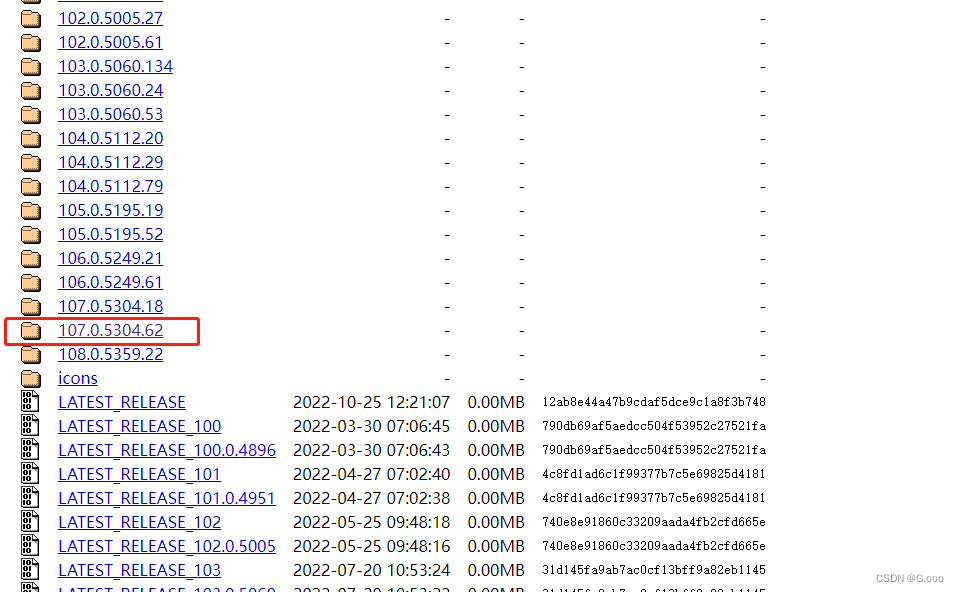
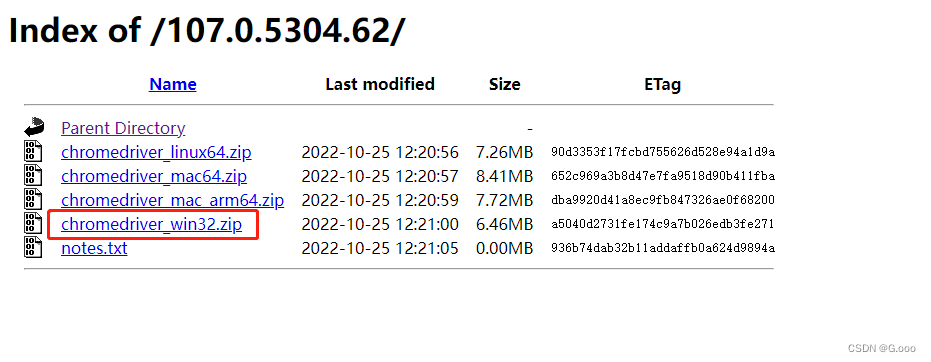
创建D:\tools\driver 将驱动放到这个路径中去
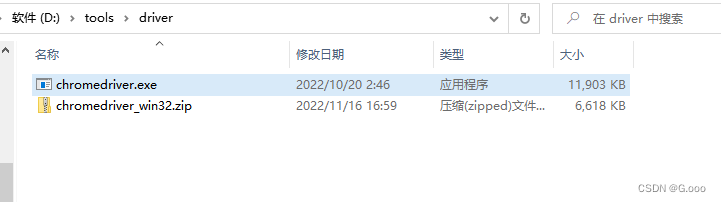
要将这个路径添加到环境变量path 中 D:\tools\driver , 添加之后需要重启电脑 才能生效
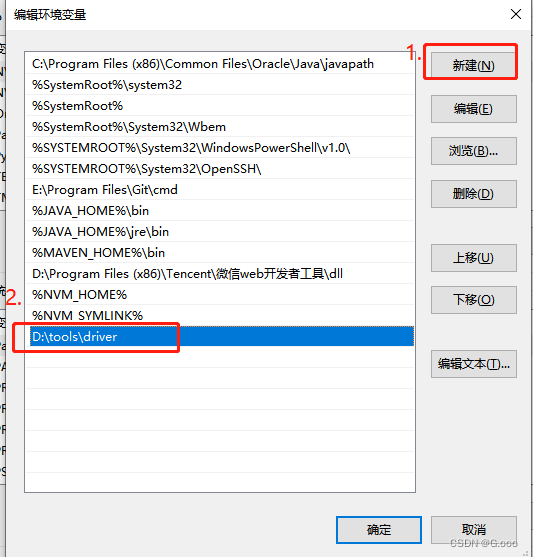
下面展示一些 代码片。
from selenium import webdriver
# 打开一个浏览器
chrome = webdriver.Chrome()
# 浏览器最大化
chrome.maximize_window()
#隐式等待
chrome.implicitly_wait(10)
# 打开网页
chrome.get("http://127.0.0.1:8080")
chrome.find_element_by_css_selector('input[placeholder="请输入账号"]').send_keys("admin")
chrome.find_element_by_css_selector('input[placeholder="请输入密码"]').send_keys("123456")
chrome.find_element_by_css_selector('button[class="el-button login-submit el-button--primary el-button--small"]').click()
三、元素定位
1.常见的元素定位方式
from selenium import webdriver
import time
2.打开浏览器
driver = webdriver.Edge()
3.设置最大行
driver.maximize_window()
4.设置隐式等待
driver.implicitly_wait(10)
5.打开网页
driver.get("http://172.16.3.153:8888/EasyBuy/Home?action=index")
6.点击 登录 按钮
# driver.find_element_by_css_selector('a[href="/EasyBuy/Login?action=toLogin"]').click()
driver.find_element_by_xpath('//a[@href="/EasyBuy/Login?action=toLogin"]').click()
7.设置等待
time.sleep(2)
8.用户名
driver.find_element_by_id('loginName').send_keys("admin")
9.密码
driver.find_element_by_id("password").send_keys("123456")
10.点击 登录 按钮
driver.find_element_by_css_selector('input[οnclick="login();"]').click()

![[附源码]java毕业设计科院垃圾分类系统](https://img-blog.csdnimg.cn/79be43367810495daa565a357a10ad83.png)

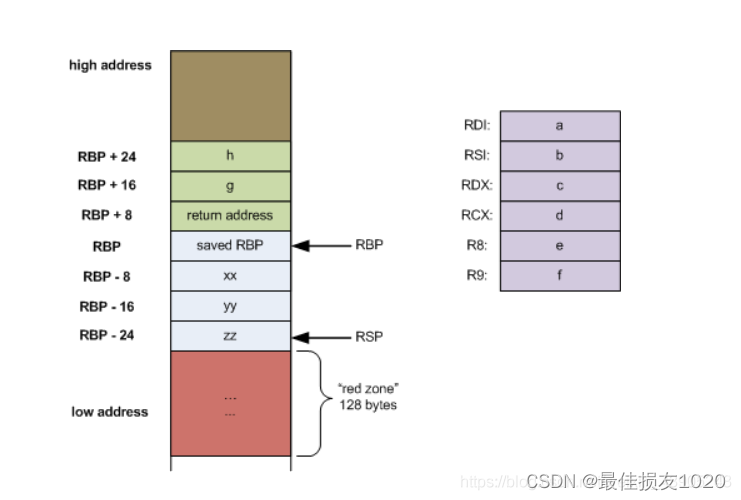
![[附源码]Python计算机毕业设计 家乡旅游文化推广网站](https://img-blog.csdnimg.cn/5ff7bc31ff694d8ca2d44f4aa9ae92d4.png)

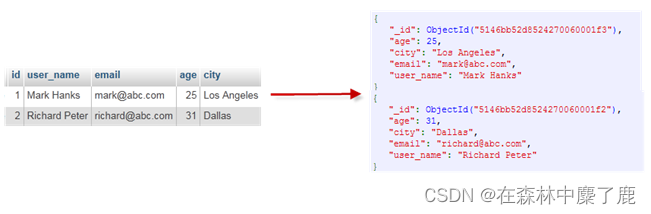
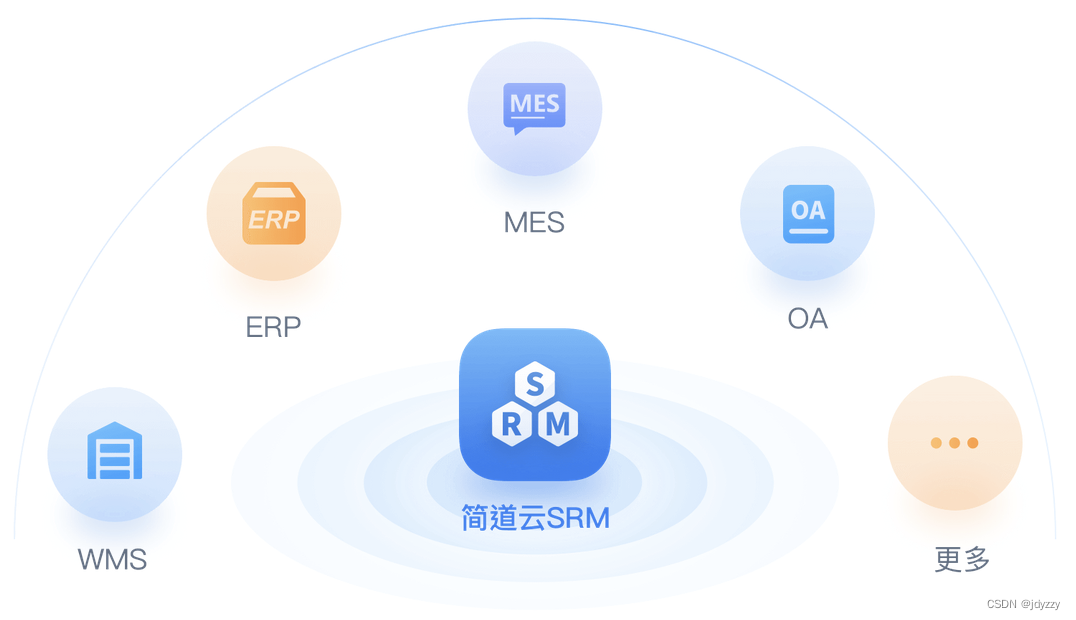
![[力扣] 剑指 Offer 第二天 - 复杂链表的复制](https://img-blog.csdnimg.cn/5dedb2575c7c4a74a5de4d13c3525474.png)